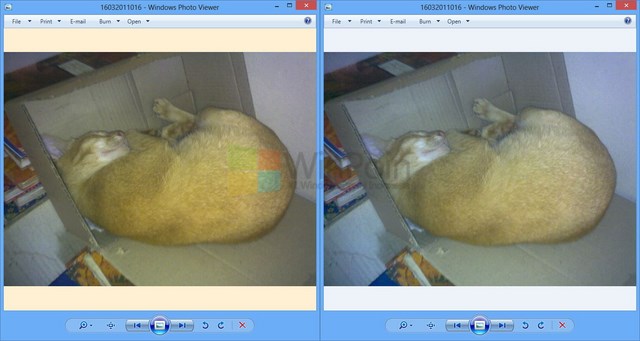Dari kesemua versi Windows yang dirilis oleh Microsoft hanya Windows 8 yang tergolong sangat berbeda dengan lainnya. Bisa kamu lihat dengan adanya Start Screen yang berfungsi untuk menampilkan semua aplikasi yang kamu miliki. Secara default Windows 8 memberikan empat baris dari Tile dan tidak ada fitur untuk kamu dapat mengatur jumlah yang di inginkan. Namun tenang, WinPoin akan memberikan cara bagaimana mengatur jumlah baris dari Tile Windows 8. Berikut caranya:
Langkah pertama buka program Run. Agar mempercepat gunakan shortcut Win+R. Kemudian ketikan regedit dan klik OK.

Maka dengan cepat jendela baru Registry Editor akan terbuka. Langsung saja bisa kamu cari key atau folder HKEY_CURRENT_USER > Software > Microsoft > Windows > CurrentVersion > ImmersiveShell > Grid.

Setelah kamu menemukan klik key atau folder Grid. Bergeser ke panel kiri lakukan klik kanan New > DWORD (32-bit) Value.

Perintah tersebut akan membuat nilai atau DWORD baru. Ganti nama dengan Layout_MaximumRowCount.

Nilai awal Value data akan menunjukan 0 (nol). Ganti dengan nilai baru. Langkah ini untuk menentukan jumlah baris pada Start Screen nantinya. Klik OK.

Jika semua proses selesai, lakukan restart Windows. Tampilan default yang berjumlah 4 baris.
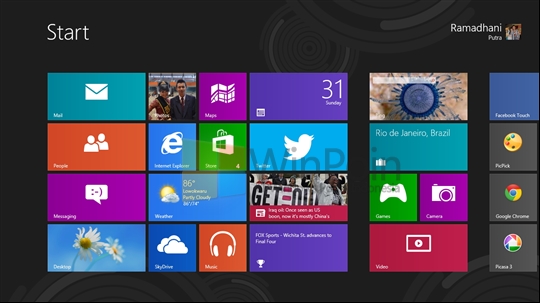
Tara..Sekarang jumlah baris Tile Windows 8 telah berganti dengan yang kamu tentukan.

Bagaimana, mudah bukan? Meskipun Windows 8 tidak menyediakan fitur untuk kamu dapat merubah jumlah baris, namun dengan trik yang WinPoin berikan di atas sekarang kamu bisa dengan cepat dan mudah melakukannya. Semoga bermanfaat :D